Выставление счета покупателю
Продажа товаров в оптовой торговле (предоплата - отгрузка)
Пример
Организация ООО "Торговый Дом" реализует товары ООО "Одежда и обувь" на общую сумму 40 125,00 руб. (в т.ч. НДС 18% - 6 120,76 руб.). Цена на товары, установленная по договору, соответствует типу цен "Дилерская_1". Предварительно был выписан счет, по которому покупатель произвел 100% предоплату. После предоплаты товары были отгружены покупателю.
Выполняются следующие хозяйственные операции:
- Выставление счета покупателю (оформление счета на оплату).
- Получение аванса от покупателя. Учет "авансового" НДС (регистрация выписки банка, оформление счета-фактуры).
- Отгрузка товаров (оформление накладной на отгрузку и счета-фактуры).
- Вычет "авансового" НДС (заполнение книги покупок).
| № | Операция | Дт | Кт | Сумма | Документ 1С | Ввод на основании |
| Выставление счета покупателю | --- | --- | 40 125,00 | Счет на оплату покупателю | --- | |
| 2.1 | Получение предоплаты от покупателя | 62.02 | 40 125,00 | Поступление на расчетный счет | Счет на оплату покупателю | |
| 2.2 | Оформление счета-фактуры на аванс | 76.АВ | 68.02 | 6 120,76 | Счет-фактура выданный | Поступление на расчетный счет |
| 3.1 | Учет выручки от продажи товаров | 62.01 | 90.01.1 | 40 125,00 | Реализация товаров и услуг | Счет на оплату покупателю |
| 3.2 | Начисление НДС с отгрузки товаров | 90.03 | 68.02 | 6 120,76 | ||
| 3.3 | Списание проданных товаров | 90.02.1 | 41.01 | 27 046,30 | ||
| 3.4 | Зачет аванса | 62.02 | 62.01 | 40 125,00 | ||
| 3.5 | Оформление счета-фактуры на отгрузку товаров | --- | --- | 40 125,00 | Счет-фактура выданный | Реализация товаров и услуг |
| Вычет "авансового" НДС | 68.02 | 76.АВ | 6 120,76 | Формирование записей книги покупок | --- |
Выставление счета покупателю
Для выполнения операции 1 "Выставление счета покупателю" необходимо создать документ "Счет на оплату покупателю". Документ проводок не формирует.
Создание документа "Счет на оплату покупателю" (рис. 1):
- Вызов из меню: Продажа - Счет.
- Кнопка "Добавить".
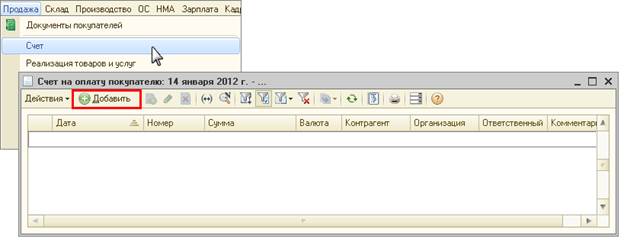
Рис. 1
Заполнение шапки документа "Счет на оплату покупателю" (рис. 2):
- В поле Складвыберите склад, с которого планируется отгружать товары.
- В поле Контрагент выберите покупателя из справочника "Контрагенты".
- В поле Договор выберите договор с покупателем. Внимание! В окне выбора договора отображаются только те договоры, которые имеют вид договора С покупателем (рис. 3).
- В справочнике Договоры контрагентовв форме используемого договора установите тип цен "Дилерская_1" (рис. 3).
- В поле Банковский счетвыберите банковский счет для перечисления денежных средств от покупателя.
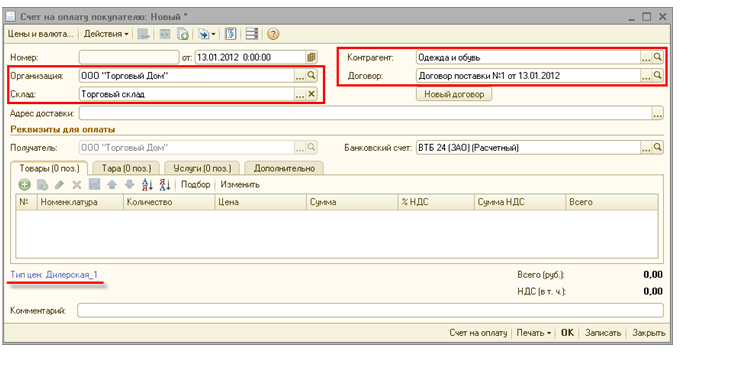
Рис. 2

Рис. 3
Заполнение закладки "Товары" документа "Счет на оплату покупателю" (рис. 4):
Добавить наименование товаров в табличную часть документа можно, нажав на кнопку "Добавить"  на закладке Товары.
на закладке Товары.
Для более удобного и быстрого добавления товаров используйте кнопку "Подбор" на закладке Товары (рис. 4).
- Нажмите на кнопку Подбор, в правой стороне окна появится форма Подбор номенклатуры в документ (рис. 5).
- В поле Подборвыберите способ подбора.
- В нашем примере выбран способ Остатки и цены номенклатурыПри этом отображается список позиций номенклатуры с установленными ценами и остатками товаров на складе.
- В разделе Запрашивать установите флажки Количество и Цена.
- Дважды щелкните по папке "Товары" в среднем окне формы, и в нижнем окне раскроется папка.
- Дважды щелкните по наименованию товара, который необходимо добавить в документ.
- Откроется окно, в котором необходимо указать количество товара, цена будет указана в открывшемся окне.
- Кнопка "ОК". Товар попадет в табличную часть документа.
- Не выходя из формы Подбор номенклатуры в документ, подберите все необходимые товары в документ.
- Проверьте подобранные товары в табличной части документа.
- Заполните остальные поля как показано на рис. 4.
- Для сохранения документа нажмите кнопку Записать.
- Для вызова печатного бланка счета можно использовать кнопку Счет на оплату.

Рис. 4
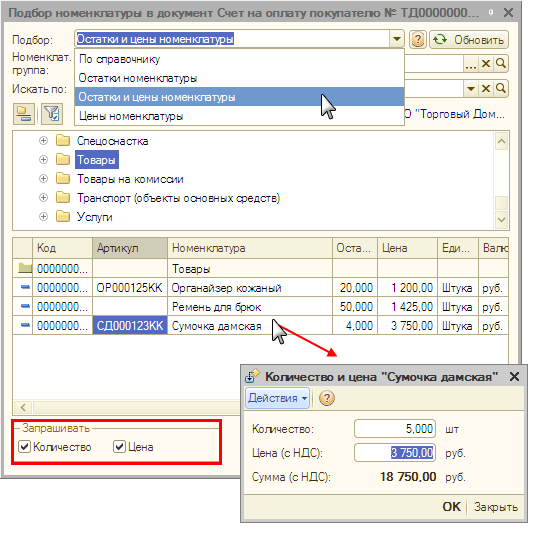
Рис. 5
Получение аванса от покупателя. Учет "авансового" НДС
Для выполнения операции 2.1 "Получение предоплаты от покупателя" (см. таблицу примера) необходимо создать документ "Поступление на расчетный счет" на основании документа "Счет на оплату покупателю". В результате проведения документа "Поступление на расчетный счет" будут сформированы соответствующие проводки.
Создание документа "Поступление на расчетный счет":
- Вызовите из меню: Продажа - Счет.
- Выделите документ-основание (Счет на оплату покупателю).
- Щелкните по кнопке Ввести на основании
 .
. - Выберите Поступление на расчетный счет с видом операции документа Оплата от покупателя. При этом на основании документа "Счет на оплату покупателю" создается и автоматически заполняется новый документ "Поступление на расчетный счет". Необходимо проверить заполнение его полей и отредактировать их.
Заполнение документа "Поступление на расчетный счет" (рис. 6):
- В поле отукажите дату оплаты в соответствии с банковской выпиской.
- В поле Вх. номер введите номер платежного поручения покупателя.
- В поле Вх. дата введите дату платежного поручения покупателя.
- В поле Погашение задолженностивыберите нужный способ погашения задолженности покупателя.
- В поле Статья движения ден. средствнеобходимо выбрать соответствующую статью.
- Заполните остальные поля, как показано на рис. 6.

Рис. 6
Результат проведения документа "Поступление на расчетный счет" (рис. 7):
Для проведения документа нажмите кнопку Провести  , для просмотра проводок нажмите кнопку Результат проведения документа
, для просмотра проводок нажмите кнопку Результат проведения документа  .
.

Рис. 7
Проводка выполнена по кредиту счета 62.02 "Расчеты по авансам полученным", т.к. по условиям примера получен аванс от покупателя.
С авансов, полученных от покупателей, необходимо исчислить НДС и выписать счет-фактуру.
Для выполнения операции 2.2 "Оформление счета-фактуры на аванс" (см. таблицу примера) необходимо создать документ "Счет-фактура выданный" на основании документа "Поступление на расчетный счет". В результате проведения документа "Счет-фактура выданный" будут сформированы соответствующие проводки.
Создание документа "Счет-фактура выданный" (рис. 8):
- Вызовите из меню: Банк - Банковские выписки.
- Выделите документ-основание (Поступление на расчетный счет).
- Щелкните по кнопке Ввести на основании.
- Выберите Счет-фактура выданный. Необходимо проверить заполнение полей документа.
- Флажок Исправление номер устанавливается в случае регистрации исправленного счета-фактуры. В нашем примере исправленные счета-фактуры не фигурируют, поэтому устанавливать флажок не нужно.
- Поле Вид счета-фактуры заполняется по умолчанию значением На аванс.
- Поле Код вида операциизаполняется автоматически и соответствует коду проводимой операции, который отображается в графе 4 Журнала учета полученных и выставленных счетов-фактур. Данный порядок предусмотрен в новом Постановлении Правительства РФ.
- Флажок Не выставляется устанавливается только в том случае, если счет-фактура подлежит регистрации, но покупателю не выставляется (например, СМР для собственного потребления).
- Флажок Выставлен устанавливается, если счет-фактура передан покупателю и подлежит регистрации. Далее в поле указывается дата передачи счета-фактуры покупателю и выбирается один из способов выставления - На бумажном носителе или В электронном виде.
- Проведите документ, нажав кнопку Провести .
- Для вызова печатного бланка счета-фактуры можно использовать кнопку Счет-фактура (рис. 8).
Заполнение закладки "Дополнительно" документа "Счет-фактура выданный" (рис. 8):
- Поля Руководитель и Главный бухгалтер заполняется автоматически на основании данных из регистра сведений "Ответственные лица организации" (меню Предприятие - Ответственные лица организаций).
- В случае, если документ подписывают иные ответственные лица, например, на основании доверенности, в полях Руководитель и Главный бухгалтер выберите из справочника "Физические лица" соответствующих ответственных лиц.
- Проведите документ, нажав кнопку Провести
 .
. - Кнопка "ОК".
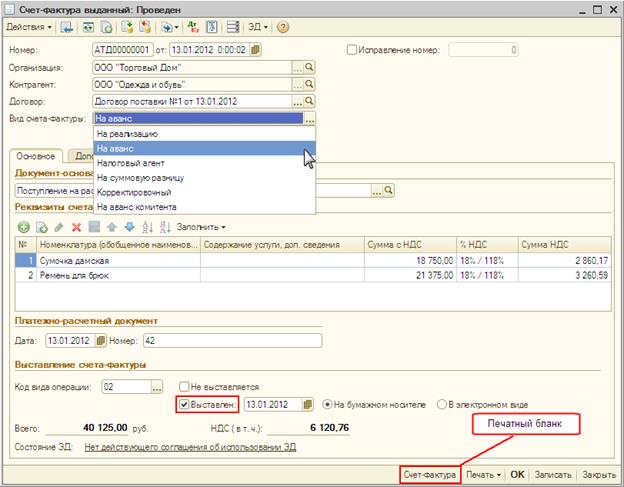
Рис. 8
Результат проведения документа "Счет-фактура выданный" (рис. 9):
Для просмотра проводок нажмите кнопку Результат проведения документа  .
.
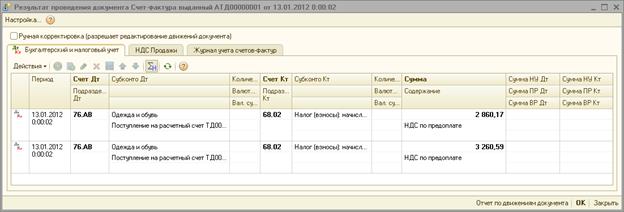
Рис. 9